説明機能仕様ダウンロード画像使い方
シンプルなファイルバックアップ(フォルダ同期)ツール

2 つのフォルダ間でファイルをバックアップまたは同期することができる、Windows および macOS 向けのシンプルなファイルバックアップソフト。複数のバックアップタスクを管理できます。
BackupTo の概要
BackupTo は、シンプルなファイルバックアップツールです。
BackupTo の機能
BackupTo の主な機能です。
| 機能 | 概要 |
|---|---|
| メイン機能 | ファイルのバックアップ/フォルダ同期 |
| 機能詳細 | ・2 つのフォルダ間でファイルをバックアップまたは同期する。 ・複数のプロファイルを作成できます。 |
フォルダ内のデータをバックアップできます
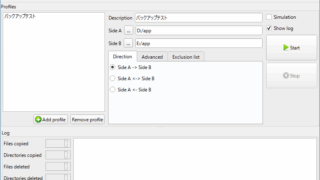 BackupTo は、2 つのフォルダ間でファイルをバックアップまたは同期することができる、Windows および macOS 向けのシンプルなファイルバックアップソフトです。
BackupTo は、2 つのフォルダ間でファイルをバックアップまたは同期することができる、Windows および macOS 向けのシンプルなファイルバックアップソフトです。
BackupTo を使用すると、複数のプロファイルを作成することができるので、複数のバックアップタスクを管理して実行することができます。
3 種類のバックアップ方法
BackupTo では、「A から B へのコピー」「A と B を同期」「B から A のコピー」といったように 3 種類のバックアップ方法を実行することができます。
BackupTo の使い方はかんたんで、基本的にはコピー元とコピー先のフォルダ選択してスタートボタンをクリックするだけで、重要なファイルをバックアップすることができます。
Windows および macOS 向けのシンプルなファイルバックアップツール
BackupTo は、Windows および macOS 向けのシンプルなファイルバックアップツールです。別のドライブやリムーバブルドライブに正確なフォルダのバックアップを作成することができます。将来的にはいくつかの機能が追加される予定です。
機能
- 2 つのフォルダ間でファイルをバックアップまたは同期する。
- 複数のプロファイルを作成できます。
仕様
価格:無料
動作環境:Windows 10|11・Mac
メーカー:Denis Gottardello
使用言語:英語・イタリア語
最終更新日:
3か月前 (2025/09/01)
ダウンロード数:146
使い方
インストール
1.インストール方法(Windows)
- 言語を選択して[OK]をクリックします。
- インストール先を確認して[Next]をクリックします。
- スタートメニューに作成するショートカットの設定を確認して[Next]をクリックします。
- [Install]をクリックしてインストールを開始します。
- [Finish]をクリックしてセットアップウィザードを閉じます。
基本的な使い方
1. 基本的な使い方
- はじめに、[Add Profile]ボタンをクリックして、プロファイルを作成します。
- 「Side A / B」にバックアップするフォルダを設定します。
- 「Direction」でバックアップ方法を選択します。
- [Save]ボタンをクリックして設定を保存します。
- [Start]ボタンをクリックすると、バックアップが開始します。

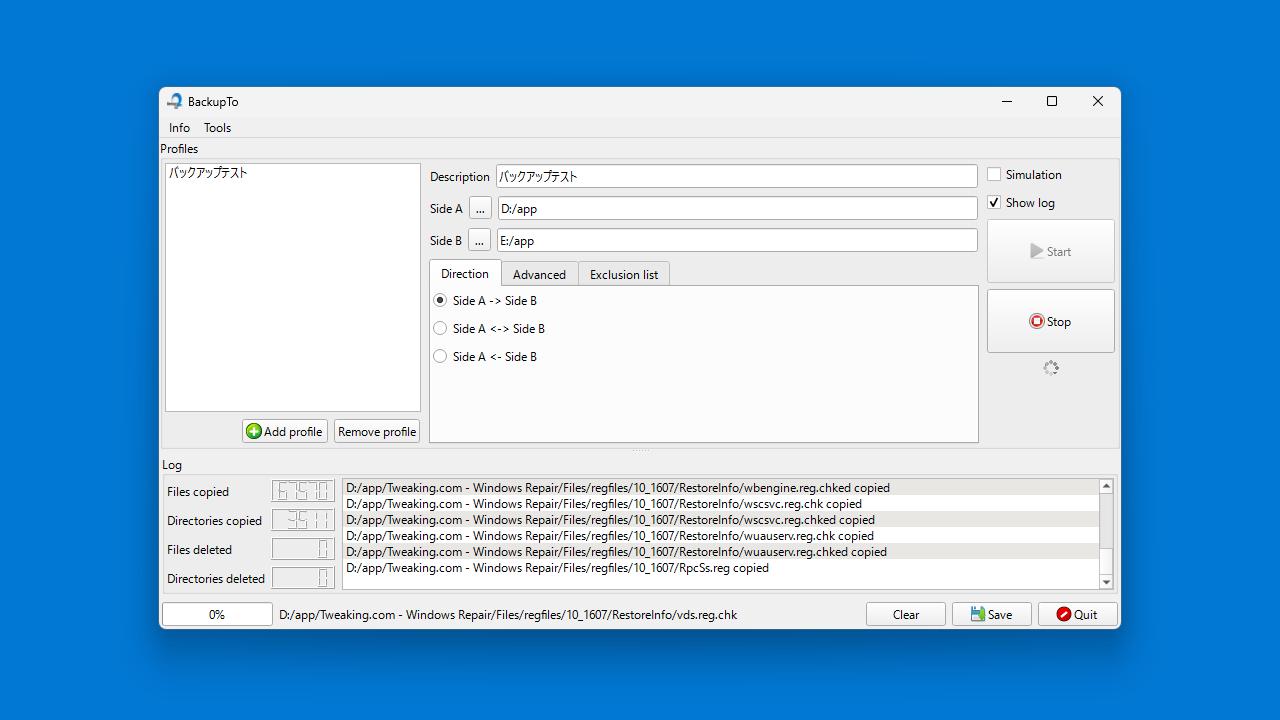
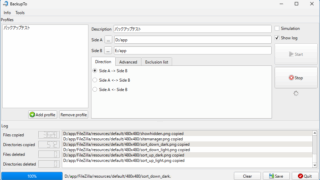
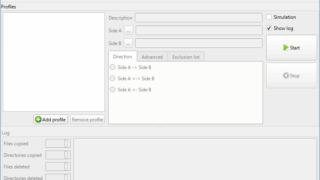
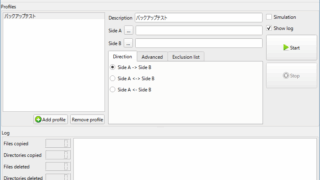
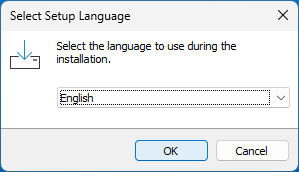
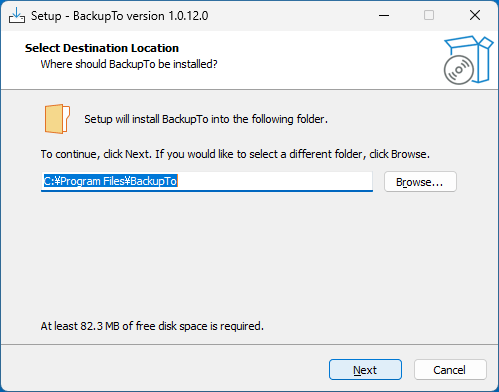
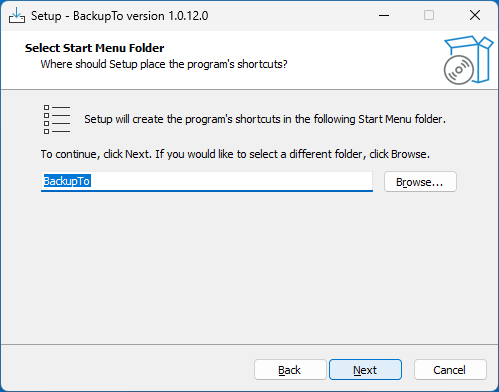
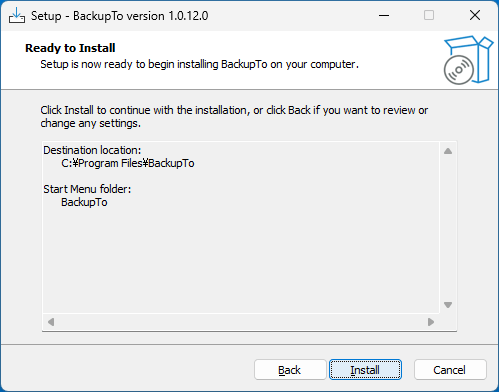
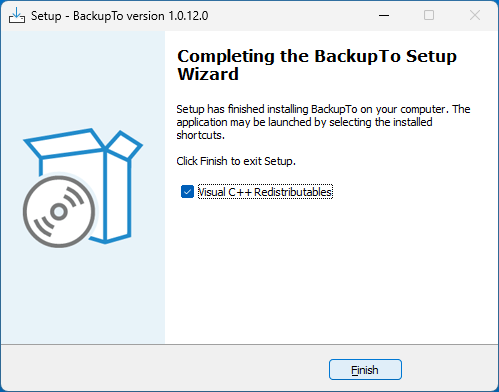
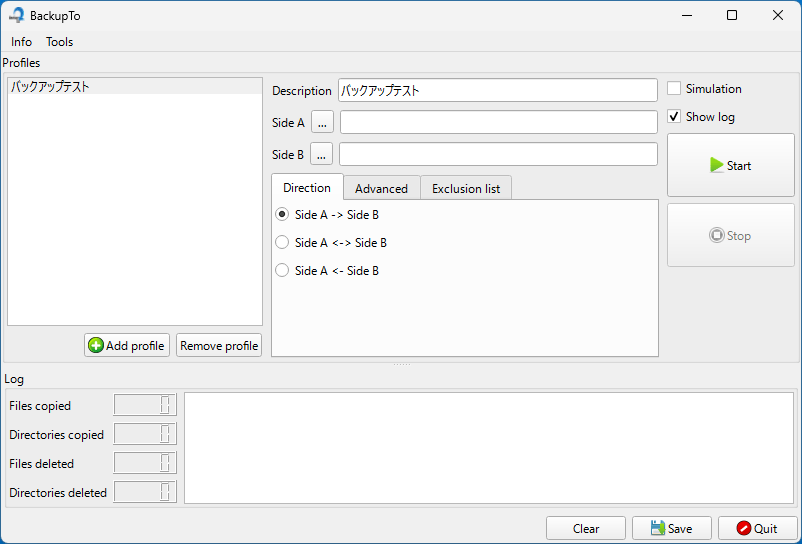
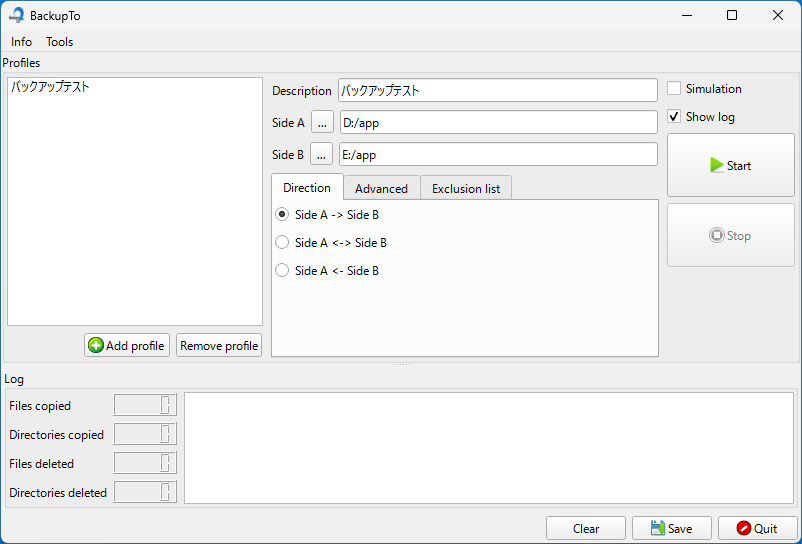
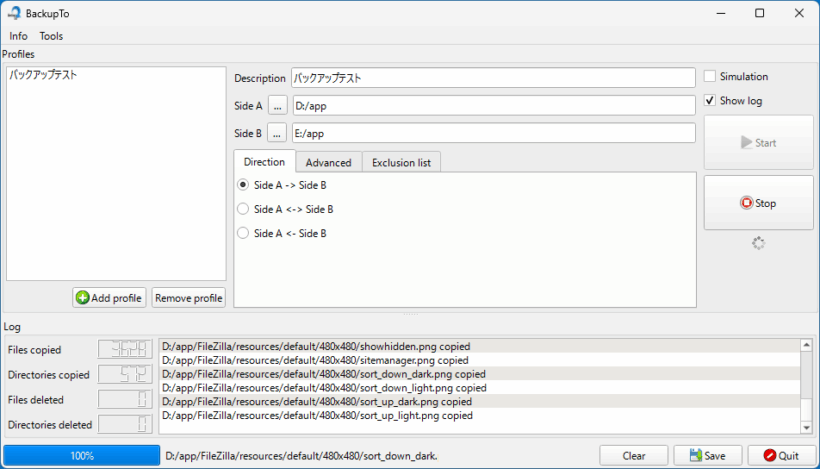
BackupTo は、どなたでも無料で使用できます。